При
запуске программы, нажатием значка 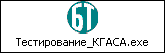
появляется окно с описанием назначения программного продукта и данными об авторах.

Рис. 1. Стартовое окно программы

Рис 2. Основной экран программы
Основной экран программы имеет следующие кнопки:
· «Ввести данные респондента» - вызывает окно ввода данных респондента (ФИО, должность и т.д., см. ниже). При проведении обучения ввод данных не обязателен
· «Выбрать тест» - открывает окно выбора теста
· «Режим обучения» - запускает программу в режиме обучения по выбранному тесту. В этом режиме возможен выбор подсказок .
· «Режим экзамена» - запускает программу в режиме экзамена, при этом подсказки не доступны и программа не сообщает об ошибках в процессе прохождения теста. После окончания теста выдается итоговый результат тестирования.
· «Закончить работу» - завершение работы с программой
В окне выбора теста (рис. 3) отображается список доступных для прохождения тестов.
Выбор осуществляется с помощь двойного щелчка кнопкой мыши на названии теста или выбора теста одним щелчком левой кнопки мыши и нажатием кнопки «Подтвердить»
Кнопка «Отмена» возвращает в предыдущее меню.
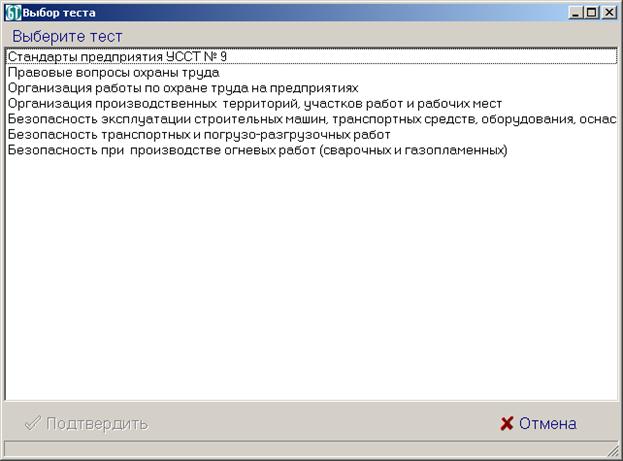
Рис. 3. Окно выбора теста
При запуске режима тестирования или обучения будет отображено окно «Описание прохождения теста», показанное на рис. 4.
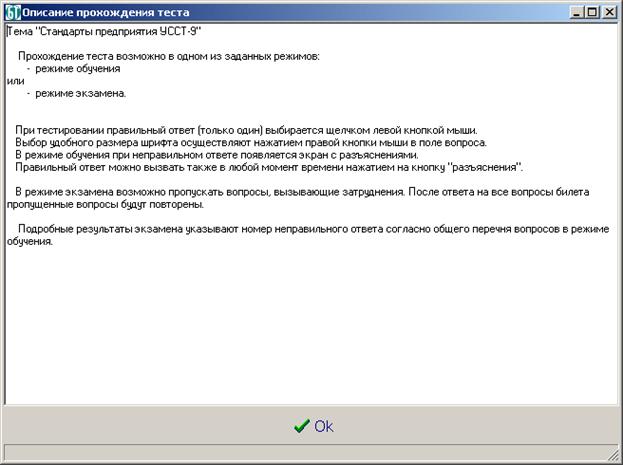
Рис 4. Разъяснение к прохождению теста
В данном окне отображается описание теста, а также порядок его прохождения. После ознакомления с информацией нажатием кнопки ОК можно перейти в режим тестирования.
В окне тестирования (рис.5) отображается вопрос и даются варианты возможных ответов. Нажатием правой кнопки мыши в поле экрана можно выбрать размер шрифта.
Выбор ответа осуществляется нажатием левой кнопки мыши на нужном ответе, после чего становиться доступной кнопка «Выбрать», которой подтверждается выбранный ответ. До нажатия кнопки «Выбрать» имеется возможность изменить ответ.
С помощью кнопки «Пропустить» можно перейти к следующему ответу на следующий вопрос без ответа на текущий и вернуться к нему позже.
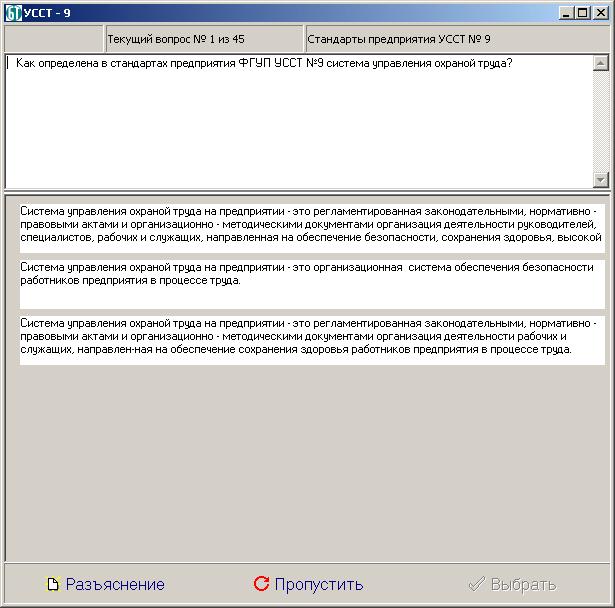
Рис. 5. Окно тестирования
Кнопка «Разъяснение» открывает окно, в котором дан теоретический материал по данному вопросу (в режиме экзамена данная кнопка не доступна). Выбор размера шрифта, так же как и в режиме тестирования ,осуществляется нажатием правой кнопки мыши в поле окна «Разъяснение»
Результаты прохождения теста отображаются в окне приведенном на рис 6.
При нажатии кнопки «Подробнее» производится отображения номеров вопросов, на которые дан неправильный ответ.
Кнопка «Ок» закрывает окно и программа переходит на основной экран.
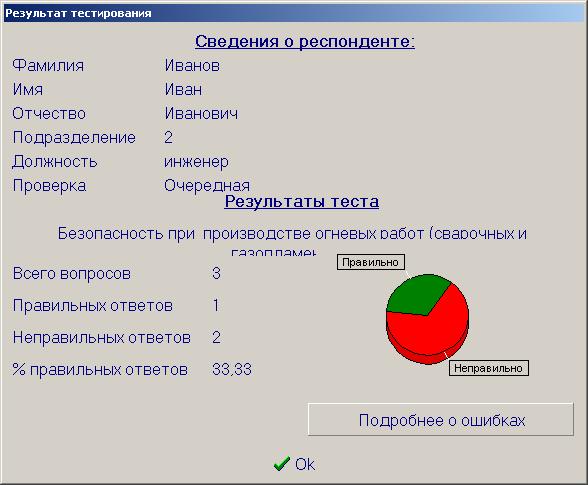
Рис. 6. Окно результатов
Уважаемый посетитель!
Чтобы распечатать файл, скачайте его (в формате Word).
Ссылка на скачивание - внизу страницы.